Как переустановить систему после изменения жесткого диска
Благодаря разработке технологий замена жесткого диска и переустановка системы стали потребностями многих пользователей. Независимо от того, обновляется ли он на жесткий диск с большей мощностью или поврежденный старый жесткий диск, переустановка системы является необходимым шагом. Эта статья подробно расскажет о том, как переустановить систему после изменения жесткого диска, и предоставить горячие темы и горячий контент для всей сети в течение последних 10 дней в качестве ссылки.
1. Горячие темы по всей сети за последние 10 дней
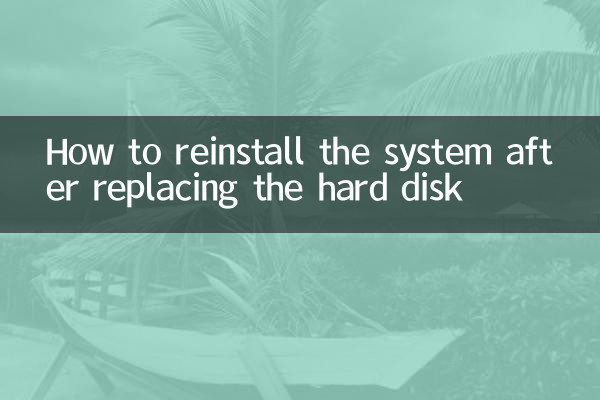
| Рейтинг | Горячие темы | Индекс популярности |
|---|---|---|
| 1 | Последние обновления на Windows 11 | 95 000 |
| 2 | Руководство по покупке жесткого диска | 87 500 |
| 3 | Учебное пособие по переустановке системы | 82 300 |
| 4 | Твердотельный привод против механического привода | 78 600 |
| 5 | Резервное копирование данных и восстановление | 75,200 |
2. Шаги по переустановке системы после изменения жесткого диска
1Подготовка
Обязательно выполните резервную копию всех важных данных, прежде чем заменить жесткий диск. Вы можете использовать внешние жесткие диски, облачное хранилище или другие инструменты резервного копирования. В то же время подготовьте системную установку (например, USB или CD) и соответствующий ключ активации системы.
2Установите новый жесткий диск
Выключите компьютер и отключите питание, включите шасси, удалите старый жесткий диск и установите новый жесткий диск. Убедитесь, что кабель безопасен и собирайте компьютер.
3Создать USB -накопитель System USB
Используйте другой компьютер, чтобы загрузить официальное системное изображение (например, Windows 10/11), и используйте инструменты (например, Rufus), чтобы написать изображение на USB -диск и превратить его в загрузочный диск.
4Настройка BIOS/UEFI
Включите компьютер и введите интерфейс BIOS/UEFI и установите последовательность запуска на приоритет USB -диска. Сохраните настройки и перезапустите компьютер.
5Установите систему
Следите за подсказками экрана, чтобы выбрать язык, время и настройки клавиатуры, а затем нажмите «Установить сейчас». Выберите пользовательскую установку, удалите все разделы на новом жестком диске, создайте новый раздел и запустите установку.
6Заполните установку
После завершения установки система автоматически перезапустит. Следуйте подсказкам, чтобы установить имя пользователя, пароль и сетевое соединение, и, наконец, активируйте систему.
3. Часто задаваемые вопросы
| вопрос | отвечать |
|---|---|
| Как выбрать жесткий диск? | Выберите твердотельный привод (быстрая скорость) или механический привод (большая емкость) в соответствии с вашими потребностями. |
| Система не может распознать новый жесткий диск? | Проверьте, является ли кабель подключения твердым, или введите BIOS, чтобы увидеть, обнаружен ли жесткий диск. |
| Синий экран во время установки? | Это может быть проблема совместимости драйвера, попытаться обновить BIOS или изменить версию системы. |
| Как сделать резервное копирование данных? | Используйте сторонние инструменты, такие как Acronis True Image или функция резервного копирования, которая поставляется с системой. |
4. Резюме
Установка системы после изменения жесткого диска не сложно, просто следуйте шагам. Ключ должен сделать хорошую работу по резервным копиям данных и подготовке, чтобы избежать ненужных потерь. Я надеюсь, что эта статья может помочь вам завершить переустановку системы плавно.
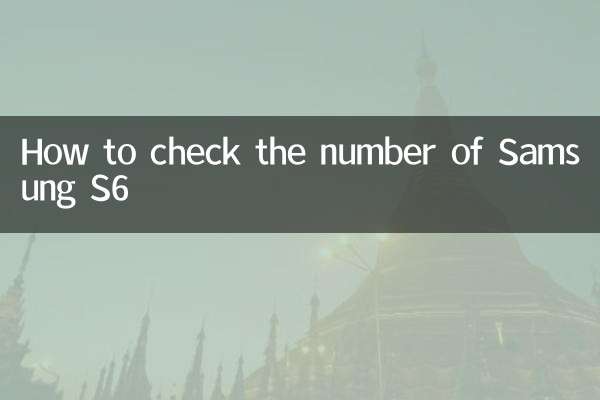
Проверьте детали
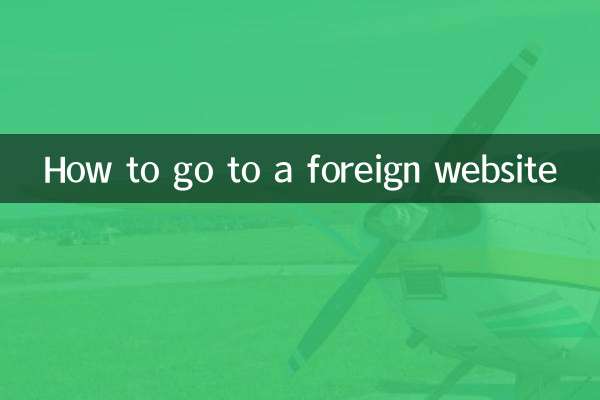
Проверьте детали